Faça um carimbo para a direita e outro para a esquerda.
Como nossa figura não está reta, fizemos camadas separadas para cada asa e após aplicar a segunda, pressionamos Ctrl + T para transformar a camada livremente, e giramos um pouco, como mostra a foto abaixo

Este é o nosso resultado até agora…
Agora, achate a imagem. (Não pule!)

Vá para Imagem >> Ajustes >> Níveis
e defina esses parâmetros para o canal AZUL
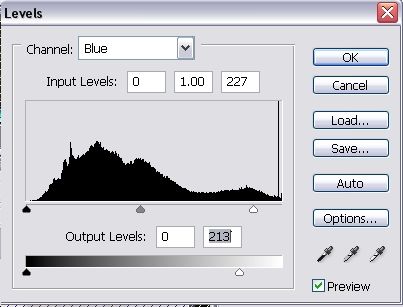
E esses parâmetros para canais RED. Procuramos criar uma atmosfera misteriosa com cores escuras, mas não opacas, portanto, colorir toda a tela não ficará bem.
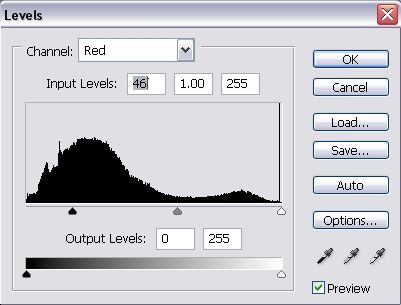
Agora sua tela tem um belo tom azul esverdeado…

Aplique o holofote omni novamente, na mesma posição de antes (ponto central no centro do sol), usando a cor azul claro.
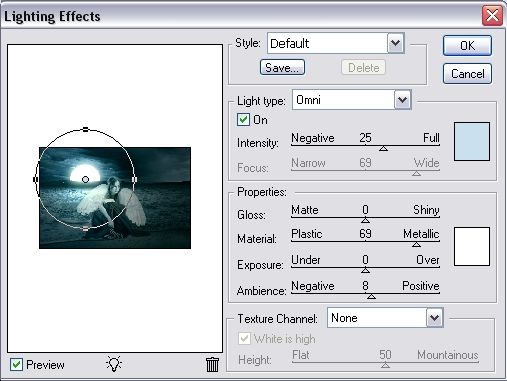
é isso, sua tela está pronta…

Junte-se à nossa página no Facebook para brindes exclusivos



Muito bom, bom trabalho. Vou tentar isso quando tiver tempo.
obrigado, vou tentar isso mais tarde
mais tutoriais de arte de fantasia, por favor
Eu concordo com a providência. Continue vindo
uau, muito obrigado, adoro esse tipo de tutorial, coisas assim é o que faz as pessoas (pensarem) sobre seus designs e fazerem seu próprio trabalho criativo, obrigado novamente
isso foi muito legal.
eu tentei, mas
minhas fotos não
ficar tão legal.
adorei o tut
@mystika_d
O mesmo aqui, mas não encontrei nenhuma foto boa para trabalhar.
Voltarei a isso mais tarde, quando encontrar algumas fotos.
Experimente esta galeria, o famoso Liam Stock:
http://liam-stock.deviantart.com/gallery/
acabei com isso
parece diferente, não tenho certeza do que fiz de errado
http://i3.photobucket.com/albums/y52/providence4ver/photoshop/fallen_angel.jpg
Não sei se alguém respondeu à sua pergunta, mas acho que você precisa se lembrar de “enfeitar” sua seleção. isso evita que ele tenha uma aparência recortada. você faz isso usando: Select>Modify>Feather (geralmente configurações de apenas 1 ou 2 pixels)
isso fará com que ele se misture melhor ao fundo. Eu espero que isso ajude.
Aqui está minha tentativa ...
http://i29.photobucket.com/albums/c271/ThaGrimiestOne/WheretheMoonRises.png
uau! Eu amo aquela imagem
e a sombra adicionada
^^Muito obrigado a vocês dois
Sim, eu não gosto exatamente de “copiar” tutoriais, apenas leio algumas vezes, depois fecho a página… e tento fazer meu próprio design e ver o que acontece… e foi isso que descobri…
PS Obrigado pelo elogio sobre a sombra, achei que realçou muito melhor a “realidade” da imagem
considerando que somos apenas dois que postaram nosso trabalho, você está se referindo a mim. Bom moderador, se você estiver moderando verá que eu copio o trabalho primeiro para ver se consigo fazer, depois posto meu próprio trabalho depois. Se você verificar o tutorial anterior do Fantasy Art. Considerando que fiz isso às 2 da manhã, não tive tempo de fazer o meu próprio. então sim.
Providência, se você leu o que ele disse, ele disse que é o mais original “Até agora”, o que significa que provavelmente haverá muito mais designs e provavelmente até melhores mostrados… então sim… eu não me ofenderia com isso, ele não quis dizer nada é ruim comprá-lo para você ou para qualquer outra pessoa...
Boa sorte com o próximo projeto que você planeja fazer
Providência,
Deixe-me pedir desculpas em nome dos moderadores, não acho que tenha sido dito dessa forma, só que as palavras às vezes parecem meio duras….
Com certeza não foi uma referência ao seu trabalho, que também parece bom… e acho que Lorelei vai concordar comigo nisso.
Sim, é muito bom, mas a sombra não está do lado errado? A luz vem de longe e a sombra está no lado oposto de onde deveria estar? V.creative design só queria saber se sou só eu que pensa isso
hmm, bem, acho que pode depender da maneira como você olha para ele... o sol pode estar realmente reto, mas o ângulo da imagem mostra-o de lado... ou... e o sol pode estar mais alto ou mais baixo também, fazendo o ângulo da sombra de muitas maneiras diferentes, haha…
eu não sei, eu pessoalmente achei que parecia legal ali mesmo ..
obrigado pelo interesse sobre isso, mas sim, definitivamente só depende da maneira como você olha para isso… como você vê, eu nunca vou comprar o que os olhos podem ver…
gosto ainda mais de “manipulá-lo”… para que o sol possa estar em qualquer lugar da foto, mas olhar de um ângulo diferente faria com que a sombra também parecesse em um lugar diferente..
desculpe se te confundi, só penso diferente da maioria das pessoas haha..
Haha, eu não estava planejando isso, pois é melhor do que posso fazer, só pensei que tinha errado a física, estou tentando uma agora, mas não consigo encontrar fontes boas o suficiente
Como gostei tanto do outro tutorial, tive que experimentar este também.
Não exatamente no mesmo padrão do tut, mas estou satisfeito com o resultado final.
Boa tarde pessoal. Acabei de me cadastrar porque estou em processo de autoaprendizado de Photoshop e gostei muito desta página. Espero aprender um pouco hehe.
Então, primeiro tente tut! o resultado está aqui http://i9.photobucket.com/albums/a10…Lua-fada.jpg
(Eu não queria postar o tamanho grande aqui, caso fosse muito pesado, em vez disso coloquei um link para ele)
Então, vejo você por aí.
Adorei esse tutorial, esse foi o resultado que consegui, na verdade gostei muito
http://img457.imageshack.us/img457/5238/fallenangelar4.jpg
Uau….Nighthawk….um resultado realmente impressionante!!!
E seja bem vindo aqui…hehe…espero ver mais trabalhos seus!!
Ótimo resultado NightHawk, muito misterioso. Adorei o esquema de cores que você criou! 10/10
Ótimo trabalho Nighthawk… é uma foto muito boa… aqui está a minha
http://img76.imageshack.us/img76/5223/fairywy7.jpg
MadMike de Constanta (você tem certeza que não é Constantza??….)
Ótimo resultado… bem, tenho um comentário sobre a ala direita.
Eu colocaria a menina um pouco mais para a esquerda para que a asa ficasse um pouco melhor mostrada, mas fora esse ótimo trabalho!!!
ps..se Constantza… Romênia… Mar Negro… onde você tem que pagar para ir à praia (pelo menos isso foi há 10 anos)…
obrigado pessoal, tentei hehe e este fórum é muito legal, estou feliz por tê-lo encontrado
Eu estava pensando;
Onde posso encontrar a imagem do céu/horizonte? Não consigo encontrar um que seja suficiente em qualquer lugar.
@O Canguru
Tentar…
http://www.morguefile.com
http://www.deviantart.com
http://www.stockvault.net
eles têm toneladas de ótimas fotos, para uso pessoal você pode tirar qualquer coisa…
Canguru,
Carreguei uma imagem para você, mas não sei se você acha adequada…
De qualquer forma, é feito por mim e fique à vontade para usá-lo se quiser.
http://img471.imageshack.us/img471/7604/skydv8.jpg
ou você também pode ir ao google> imagens e pesquisar…”céu” oceano horizonte” ”nuvens” ”mar”… coisas assim
Cópia finalizada
http://img233.imageshack.us/img233/7103/girlfixfz9.png
Canguru…..
Parece muito bom e muito elegante também… continue com o bom trabalho, espero ver mais trabalhos seus!!
Hm, onde vocês estão tirando fotos de garotas?
Eu só posso fazê-los sozinho, não consigo encontrar nenhum armazenamento de fotos…
Também usei níveis diferentes e métodos diferentes, e gosto muito desse sol, então. Tut muito útil.
Gvinpins,
Infelizmente não conseguimos ver seu trabalho, tente carregá-lo aqui http://www.imageshack.us.
Caso possamos ajudar em alguma coisa, fique à vontade para perguntar.
Essa é uma lição muito legal. Eu adoro os efeitos de iluminação, eles são assustadores, e apenas pelo que era um simples círculo branco. Legal!
Olá a todos, estou apenas começando com o Photoshop e pensei em experimentar este TUT!
Aqui está minha tentativa!
http://i21.photobucket.com/albums/b259/DANSDEALS05/Angelbydusk.jpg
Apoios para Nighthawk e Gvinpins, seus resultados são FANTÁSTICOS….. todos os outros que eu também vi também são ótimos…
Mas na minha humilde opinião, gvinpins é o que tem mais criatividade de todos esses, eu gosto muito,
Oi!
Aqui está o que eu descobri, não é exatamente a mesma coisa porque não fiquei feliz com o resultado. Basicamente a imagem da paisagem de fundo tinha muitas cores e ficou engraçado quando configurei a camada da garota para luminosidade.
Acho que acabou tudo bem.
Por favor, qualquer sugestão será bem-vinda. Estou muito aberto a críticas positivas. ^_^
http://i57.photobucket.com/albums/g219/blue_mnm/textless.jpg
Mais um ótimo tutorial Lorelei devo dizer que você tem talento para captar ideias, vou tentar esse também para ver se minha filha vai gostar assim
Oi! Eu sou o membro mais novo a partir de agora. Foi isso que eu inventei.. (na verdade sou eu, hehe) Eu realmente gostei deste tutorial e gostei do que todos criaram. Não consegui baixar o pincel, então apenas cortei as asas da internet. Espero que pareça bom!
http://img182.imageshack.us/img182/2172/fallenangelrc5.jpg
Eu tenho uma pergunta:
como você faz com que as asas não sejam transparentes? Quer dizer, parece bom ver através, mas quero fazer com que pareça mais sólido…
por favor, por favor, me ajude. como faço para apagar o fundo de uma foto recortada? pensei ter feito exatamente o que o tutorial diz. corte a imagem (estou usando uma foto diferente) apague o fundo. mas não apagaria nada. Tentei colar a imagem recortada na nova tela criada, mas a área apagada fica branca. agora são 11h35 aqui. e estou quase cego. vou para a cama, espero que amanhã receba uma resposta de algum bom samaritano. Eu realmente apreciaria qualquer ajuda. tive sucesso no outro tutorial.
Minas não é tão boa quanto as fotos de todos vocês, mas eu só leio tut e depois fecho… essa é minha variação artística sobre fantasia tut
http://img291.imageshack.us/my.php?image=ooxl6.jpg
Meus erros que cometi:
-cortado mal
-não dei asas…só não gosto de anjos
-tirei fotos ruins...
-Eu fiz inimiga na minha namorada
Estou usando PS há 2 horas.
Editar/excluir mensagem
alguém pode me mostrar como adicionar as asas ??? Acabei de baixar o pincel, mas não sei como adicioná-lo à imagem.
thanks !!!
Esse tutorial foi tão bom que tive que me registrar!
Minha tentativa:
http://i143.photobucket.com/albums/r146/DemoniWaari/Wingedwoman.jpg
Eu brinquei com os níveis, então não é tão... azul?
DemoniWaari,
Gostei muito do seu resultado….apenas um pequeno ponto de crítica: Parece que você fez alguma coisa ou talvez esqueceu alguma coisa com a cabeça da garota….não sei, aos meus olhos parece diferente do resto da imagem…..
Mas além desse pequeno detalhe (minha opinião pessoal)…bom trabalho!!….espero que você compartilhe mais conosco!!
Hmm, talvez sim, embora não me lembre de ter feito nada de especial:/
DemoniWaari, é muito original, gosto da ideia da garota com as asas segurando uma espada e o sol atrás dela… meu único comentário é que a imagem é brilhante. quero dizer, muito brilhante... não é? talvez eu tenha uma tela muito brilhante ..
Adorei esse tutorial e aqui está o meu resultado,
http://i41.photobucket.com/albums/e2…/fairysea2.jpg
Minha primeira tentativa de tut aqui, gostei muito…
esse tutorial foi ótimo! aqui está minha tentativa de criar algo semelhante, usando uma foto minha. acho que ficou bom, talvez consiga me misturar um pouco melhor, mas isso é outra hora., (também a linha da costa poderia ser melhor, mas esta foi a melhor foto que consegui encontrar, caso contrário o horizonte da água estaria mais longe)
aqui está uma versão mais clara e mais escura
http://i18.photobucket.com/albums/b105/Mynorities/collagePREtintchanSM.jpg
Um dos anjos de Charly…
http://img134.imageshack.us/img134/5255/fantasydiazqq5.jpg
Eu tenho o concorrente é Cameron Diaz.
Para ter se você gosta disso.
Dentro da Escuridão há uma luz que brilha.
Parece ótimo, Pepekun. As cores da segunda foto são mais suaves, gostei mais. Muito bem e continue assim!
Hmm, não sei se o código vai funcionar…Bem, quinta foto no photoshop. Acabou bem. Adicionei um brilho às asas porque pareciam muito transparentes.
http://img132.imageshack.us/my.php?image=skyishcoolor5.jpg
Ótimo resultado (para mim) Conquista…continue vindo!!!
Ótimo tut como sempre Lorelei
Uau, o meu nem começa a parecer tão bom quanto o de todo mundo. Vocês todos são muito talentosos. Bem, aqui está minha tentativa. Minha dúvida é que toda vez que tento redimensionar uma foto às vezes os pixels ficam embaçados, como posso evitar isso. Você vê como aconteceu com a porção de água.
http://img414.imageshack.us/img414/7866/therowboattealcopypm6.jpg
Primeiramente Lorelei, você é ótima! Vi este tutorial em uma página inicial e decidi entrar neste mundo.
Sou um novato, fiz uma dessas imagens também, mas a parte com o sol deu errado de alguma forma!
Olá Devilsh, obrigado pelo seu complemento!! Adorei a sua imagem, tem esse efeito de neblina misterioso que ninguém fez até agora! eu não diria que o sol está errado, além de não estar iluminado… quando você aplicou o spot de luz, estava exatamente no sol, ou foi nas ondas, perto da garota? (porque parece que sim). parece-me que o ponto de luz está na asa esquerda dela, não no sol…
O que você pensa sobre isso:
http://images1.fotosik.pl/302/be1aea2aa0172106med.jpg
Eu também tentei, haha. Eu gostei de fazer este. Vou procurar algum lugar para usá-lo.
O símbolo na lua é Valknut/valknot, o símbolo dos mortos que deram suas vidas a Odin na mitologia nórdica. A garota segura uma espada Viking e com suas asas lembra uma Valquíria.
As valquírias mergulharam no campo de batalha e pegaram os Einherjar, ou guerreiros caídos (apenas alguns, os mais corajosos, foram escolhidos) e os levaram para Valhalla, o paraíso nórdico.
Quaisquer comentários são muito apreciados.
Duplique a camada com a garota e coloque-a sob a garota original, agora crie um motion blur com configurações de sua escolha no centro de garotas (!)
Por fim reduza a capacidade (por aqui? ^^) da nova camada.
Lurnas
Editar/excluir mensagem
Parece ótimo… realmente! Eu gosto especialmente da garota no fundo…fica muito bem…
Bem, aqui está minha contribuição..
É minha primeira “arte” com Photoshop!
http://i126.photobucket.com/albums/p99/mrSteelman/GirlOnBeach2.jpg
Encontrei este tutorial e gostei muito, então tentei também. Isso é o que eu consegui, haha.
Foi minha primeira tentativa..talvez na próxima eu faça melhor, hehe.
Fique à vontade para comentar e me dar sugestões. (tive problemas com a lua ;-()).
http://i78.photobucket.com/albums/j120/Bodylove27/fantasy.jpg
Obrigado por este tutorial. Aprendi muito com isso.
Olá, obrigado por este tutorial incrível! Esta é a primeira vez que realmente tento usar o Photoshop e, embora precise de muita prática, seu tutorial tornou tudo muito mais fácil!
De qualquer forma .. aqui está minha chance …….
http://i16.photobucket.com/albums/b18/serasixx/prayer.jpg
Gostei muito desse tut lorelei, bom trabalho. E ótimo trabalho a todos com seus resultados. Quando vi isso outro dia, decidi usar alguns aspectos para criar uma assinatura de futebol na qual estava trabalhando.
Oh meu Deus, este é um tutorial muito bom!! Foi muito útil para mim! Obrigado…
Eu estava meio que procurando por algo assim.
Estava navegando na net em busca de inspiração e vi essa linda tut
Muito obrigado
http://img180.imageshack.us/img180/4787/fantasyartjormaqj3.jpg
obrigado senhor
fiz isso na semana passada, sou um newB então segui todos os passos e copiei as imagens exceto as nuvens e as asas! essas são todas as asas que tenho! gostei muito de fazer isso e seus tutoriais são muito fáceis de seguir! obrigado novamente!
http://pic20.picturetrail.com/VOL135…/226883520.jpg
Este foi um tutorial fácil de variar! Mostrarei minha foto assim que postá-la no photobucket! Obrigada Lorélie!
Aqui está! Espero que você goste!
http://i83.photobucket.com/albums/j3…ncomágua.png
legal :O
aqui está o meu resultado. Eu realmente não li seu tut haha
http://i90.photobucket.com/albums/k278/dilfill_photos/Falling-moon.jpg
Aqui está minha tentativa… É minha primeira tentativa em algo grande no Photoshop, nunca aprendi Photoshop, apenas mexi nos filtros e tentei fazer fotos de exibição com eles, então aqui vai…
Droga. É muito grande. No entanto, ele pode ser visualizado em 147.photobucket.com/albums/f163/gswrulez/FantasyWork.jpg. Comentários e dicas e conselhos e outras coisas serão apreciados. Críticas também, de preferência construtivas.
http://i33.photobucket.com/albums/d86/Darksong2006/OceanAngel.jpg
Eu mesmo faço isso. Yay.
GOSTO MUITO DO SEU TRABALHO, Lorelei..
ei, aqui eu tentei 2 trabalhos com a mesma imagem, mas usei um fundo diferente ..., neste a montanha, o mar, a costa e a pequena casa r imagens diferentes mescladas .. sowy guyz a imagem não seria boa porque tinha 2 salvas ele tinha baixa resolução 2 carregue-o…
WUD GOSTA DE 2 TENHA SUAS SUGESTÕES….WID O QUE FIZ
Este teria que ser o melhor tutorial que encontrei até agora (transformei minhas duas garotas em fadas negras e depois usei o tutorial de vampiro também). Uma pergunta é quais configurações de níveis de cor você deve usar para um pôr do sol ardente como a maioria dos meus as fotos são desse tipo. obrigado novamente por um ótimo tutorial, é bom ter um que faça a imagem completa
Felicidades R@ngi
obrigado por este tutorial, é incrível.
sou iniciante e achei isso muito útil.
eu dei atrás com meu cachorro!
muito obrigado novamente
Obrigado pelos links de pincéis e fotos, eles serão muito úteis. Nunca experimentei fantasia, então pensei que seria um bom tutorial para começar. Fui com fotos diferentes, mas a ideia ainda é parecida….
http://i201.photobucket.com/albums/aa318/iulian_2666/angel1.jpg
Fiz o meu há alguns dias, mas ainda não postei. Aqui está, embora não tenha certeza se minha imagem parece sólida o suficiente, ou algo assim... não sei. Provavelmente depende
http://i32.photobucket.com/albums/d30/Gethsemaney/fantasyartproject.jpg
uau, muito bom tut Lorelei.. eu amo arte de fantasia.. ainda estou trabalhando nisso… hehe…
aqui está .. usei minha própria foto… obrigado a Lorelei por esse tutorial maravilhoso .. é difícil, mas consegui! e eu amo isso…
http://i82.photobucket.com/albums/j279/poshonline16/me-angel.jpg
http://img2.putfile.com/main/7/19216532716.jpg
Esta é a minha tentativa
Preguiçoso para as asas, você
Este é um tutorial popular e posso ver por quê! Vou tentar e posto meu resultado.
Sylvesterin, você tem cores incríveis na sua composição, está muuuito bem feito, adorei. posso perguntar quais nuvens você usou e que litoral? caramba, como você conseguiu esse esquema de cores?
sexyposh, que bom que você gostou do tutorial e obrigado por compartilhar seu resultado! gostei do que você fez, mas acho que você deveria cortar as imagens com mais cuidado, em partes como cabelo, você sempre pode ultrapassar a borda com a ferramenta borracha com borda suave para evitar bordas pixeladas…
Aqui está uma versão mais escura, usando gradiente preto/branco, camada invertida e três filtros fotográficos diferentes. Adorei o resultado:
http://xs117.xs.to/xs117/07285/reflection4.png
Esse eu fiz, com uma foto de nuvem diferente, e uma garota diferente..
ela é na verdade minha amiga..
http://i203.photobucket.com/albums/aa106/risachynn/angeljoyce.jpg
o tutorial foi ótimo, não consegui ver as configurações com clareza.. só vi uma pequena imagem e não consigo terminar o que comecei sem ter pleno conhecimento das configurações originais. obrigado!
Adorei este. Trabalhei com minhas próprias fotos. Foi assim que o meu saiu. Eu ainda sou um iniciante. Fique comigo por favor.
http://i45.photobucket.com/albums/f64/badtzypr/water-angel.jpg
Foi assim que o meu ficou. Eu sou novo no Photoshop, então, por favor, seja gentil comigo. Espero ser incrível como você um dia. Agora... você é quem me incentiva a aprender.
http://i45.photobucket.com/albums/f64/badtzypr/water-angel-1.jpg
Acho que se você tiver a opacidade nas asas um pouco mais alta, acho que ficará um pouco melhor. Mas eu adoro essa foto! Essa menina é muito linda =)
bom trabalho
Eu realmente gostei desse tutorial. Aqui está como o meu saiu. Acho que algumas coisas poderiam ter sido um pouco mais leves, mas no geral gostei. :)
http://i25.photobucket.com/albums/c78/gijenister/beach6.jpg
este é um tutorial muito legal. as possibilidades de eu usar são meio baixas haha. Não sou muito uma pessoa de fadas. mas admiro o trabalho 🙂
Uau, incrivelmente feito por Lorelei… Continue com o bom trabalho…
OI GALERA, sou novo nisso, uso photoshop cs3 há 3 meses e acompanho alguns de seus tutoriais, essa é minha versão, comentários são muito necessários para eu crescer,
http://www.bebo.com/PhotoAlbumBig.jsp?MemberId=3696284367&PhotoAlbumId=6138031601&PhotoId=7235485466
e minha primeira tentativa em um tutorial online…
Usei uma foto minha tirada no meu Handfasting.
http://i24.photobucket.com/albums/c28/unsocialhippie/moonrise-1.jpg
Eu adoro esse tipo de arte. Muito obrigado aos tuts aqui, eles são ótimos.
(Parece muito melhor como papel de parede e não é tão pequeno assim)
não gosto muito dessas fotos góticas, mas é bom aprender
sim, o segundo é bom, mas a figura não foi cortada corretamente, e sinto que me decepcionou, mas obrigado de qualquer maneira
obrigado… são pessoas como você que têm tanto talento que não têm medo de doar o mundo…
Eu tenho um conjunto antigo de adobe com cerca de 5 anos… o kit completo. Estou olhando para o Paintshop Pro, mas só tenho uma versão de teste… o que você sugere… devo comprar um novo Photoshop ou conseguiria baixar downloads da CNET e assim por diante?
obrigado por este ótimo tutorial. Eu terei que tentar. Eu faço feitiços de fadas e gosto de tantos grafixes de fadas quanto posso conseguir... obrigado novamente, e se eu entrar nisso, com certeza pagarei a você primeiro. Ame sua natureza generosa.
bênçãos
Plasticheedcase – por favor, não discuta operações ilegais como essa em um fórum aberto.
todos vocês são os melhores!!! 😀
Acho que estou no lugar certo para aprender Photoshop 😀
é possível adicionar halos ou mudar a cor das roupas?
Acabei de entrar e me deparei com isso. Belo texto. 🙂
Aqui está minha tentativa. Em retrospecto, há algumas coisas que eu mudaria, mas tudo bem, vou tentar pela primeira vez.
http://img.photobucket.com/albums/v71/VW2.0GTi/evilbeach-fullcustom-red-3.jpg
PS: Qual host a maioria das pessoas usa? Eu tenho webshots e photobucket e ambos matam a qualidade e a cor.
Que legal... mas por que não consigo fazer as coisas funcionarem assim? a cor não equilibra nada 🙁
obrigado…. posso perguntar de onde você é… quero dizer, onde você nasceu????….
porque em uma foto que você tem há palavras em russo, por que isso…. você é da Rússia ou algo assim….
Olá a todos… bem, me inscrevi há cerca de 10 horas e então experimentei este tutorial fabuloso. Eu o marquei há cerca de uma semana, mas precisava de um pouco de prática antes de mergulhar neste. Brinquei um pouco e abaixo está minha versão final. Muito obrigado pelas instruções; o tut inspirou minha mente com mais visões... ótimo, já sou faixa preta em insônia. :grande: Hahaha! Desejo tudo de bom,
Rob del Arsante'
http://i77.photobucket.com/albums/j5…gedwtrmark.jpg
Crédito para: Tut por Lorelei
*Nuvens de* FreeFoto.com
*Modelo de estoque* Liam….liam-stock.deviantart.com
*Moldura grunge* Tackybrush……tackybrush.deviantart.com
hollla muy chevere esses tutos para criar fantasia de la nada
obrigado
[…] Ver tutorial […]
Obrigado por publicar isso, sou muito novo nesse tipo de arte e gostei do desafio. Estou satisfeito com o resultado, usei todas as minhas próprias fotos, agora vou tentar novamente no meu estilo. Vou procurar mais tutoriais seus
Obrigado novamente
Susan
Ótimo tutorial aí, mas eu me pergunto se é Sunset Landscape ou Sunset Landscap.?!
bom tutorial… e fácil de seguir… obrigado! gostei muito… experimentei alguns para minhas fotos e realmente é ótimo!
[…] Tutorial de Dark Fantasy Art Photoshop – Paisagem de fadas e pôr do sol […]
[…] Ver tutorial […]
Outro ótimo trabalho de arte de fantasia, obrigado
[…] Tutorial de Dark Fantasy Art Photoshop – Paisagem de fadas e pôr do sol […]
[…] Tutoriais de arte de fantasia. Após o enorme sucesso de “Plasma in a Lake“, “Fairy and Sunset Landscape“, “Mysterious moonlit Landscape“, e “Sinking Moon Eclipse” (e […]
Bom, mas não é fácil e pode ter uma boa ideia. Estou coletando lições semelhantes. Tenha um bom dia!
[…] Paisagem de fadas e pôr do sol […]
[…] Paisagem de fadas e pôr do sol […]
[…] Paisagem de fadas e pôr do sol […]
[…] Paisagem de fadas e pôr do sol […]
[…] Paisagem de fadas e pôr do sol […]
[…] Paisagem de fadas e pôr do sol […]
[…] Paisagem de fadas e pôr do sol […]
Site muito bom!
[…] 16. Tutorial de Photoshop Dark Fantasy Art – Fairy and Sunset Landscap […]
Muito bom tutorial, obrigado.
[…] Paisagem de fadas e pôr do sol […]
[…] 16. Tutorial de Photoshop Dark Fantasy Art – Fairy and Sunset Landscap […]
[…] Art Photopshop Tutorial – Plasma in tDark Fantasy Art Photoshop tutorial – Fairy aTutorial: Faça comercial de perfume no PhotoshoPure Glamour – Photoshop Tutorial para fazer fantasia […]
[…] 38.Tutorial de Photoshop de Dark Fantasy Art […]
Este é outro excelente tutorial e utiliza uma variedade de efeitos que são poderosos, mas levam tempo para serem dominados. A ferramenta de efeitos de iluminação pode ser usada de forma muito eficaz se for feita corretamente, como neste caso.
As ferramentas de camada parecem ter um número infinito de usos, e os métodos de brilho externo ilustrados aqui certamente mostram seu poder. Usá-los e combiná-los com outros efeitos, como níveis e sombras, pode criar resultados impressionantes.
Gostaria de ver mais tutoriais como este, talvez alguns que se concentrem no uso de certas ferramentas do Photoshop. Obrigado por outro tutorial útil!
Belo tutorial! Obrigado por isso, tentei fazer isso, um pouco mais difícil do que parece.
Vou fazer uma boa tentativa esta noite, depois de me acalmar. Obrigado.
Você pode controlar todos os aspectos do seu site, mas há vários fatores além da otimização e medição do site que afetam diretamente sua receita. Novas empresas aparentemente saem do esquecimento.
Pessoas que gostariam de tirar boas notas encontram um lugar confiável escrita sob encomenda serviço para solicitar seu ensaio acadêmico em. As mesmas ações que eu também faço.
Batida fantástica! Gostaria de aprender enquanto você atualiza seu site, como posso me inscrever em um blog? A conta me ajudou a fazer um acordo adequado. Estou um pouco ciente disso, sua transmissão ofereceu uma ideia vívida e transparente
Eu gostaria de ter esse tipo de tutorial quando comecei com o Photoshop2, 6 anos atrás! tudo é tão bem explicado!
[...] https://loreleiwebdesign.com/2009/01/10/dark-fantasy-art-photoshop-tutorial-fairy-sunset-landscap/ [...]
Muitos tutoriais do Photoshop que li sobre manipulação de fotos. Estou realmente impressionado com este tutorial. Tutorial de Dark Fantasy Art Photoshop – Paisagem de fadas e pôr do sol. Obrigado